
この記事はこんな方向けの内容となっています。
- ワードプレスで「All In One SEO PackがGoogle XML Sitemapsとコンフリクトしていますよー」という警告が出ている方
- 放置するのもアレだし、警告がいつも目につくので簡単に解消できるなら解消したいと思っている方
ワードプレスでブログを運営している管理人です。
実際にブログを運営するうえで、困ったことや悩んだことがたくさん出てくると思います。それらの課題について、これまでに解決できたことをまとめています。
さて、ワードプレスの管理画面(ダッシュボード画面)。
ブログオーナーであれば、頻繁に開く画面だと思います。
その上段の方に、いつの間にか下記のようなWarning(警告)が出てくるようになってしまいました。
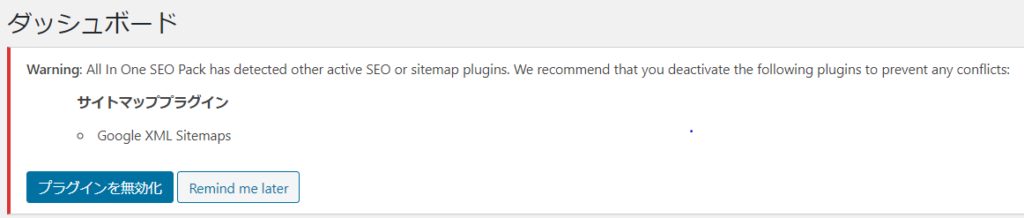
(原文)
「Warning: All In One SEO Pack has detected other active SEO or sitemap plugins. We recommend that you deactivate the following plugins to prevent any conflicts:
サイトマッププラグイン
・ Google XML Sitemaps」
翻訳すると、
「警告:All In One SEO Packが他の有効になっているSEOまたはサイトマッププラグインを検出しました。コンフリクトを避けるため、以下のプラグインを無効化することをおすすめします。」
はい、よく分かりません。。。
一応、この警告の下に「プラグインを無効化」のボタンがあるので、それを押してみようかと、、、
はい、ダメです。よく調べもしないのに押してはいけません。
この警告内容を調べたら、原因も分かり、解消法も簡単でしたので、以下、サクッとまとめていきたいと思います。
Warning(警告)原因はこれだ!
今回のWarning(警告)の原因は何なのでしょうか?
このエラーの原因は以下2つプラグインの競合から発生しています。
- All In One SEO Pack
- Google XML Sitemaps
どちらのプラグインも非常に有名なプラグインであり、ワードプレスでブログを始めた際に、おすすめのプラグインとしてとりあえずインストールする方も多いのではないでしょうか?
サイトマップとは運営しているサイトのどこに何があるかを構造化して示す地図のようなものです。
ぶっちゃけてしまうと、サイトマップが無くてもサイト運営としては問題ないのですが、SEO対策としても有効であるので、グーグルの検索エンジンにクロールしてもらいやすくするためにサイトマップを作るというのが一般的で、有名な「Google XML Sitemaps」を利用しているというのが実情です。
そしてSEO対策として広く使われているAll In One SEO Packにも、サイトマップの作成・管理する機能があります。
この2つのプラグインが入った状態で、All In One SEO Packのバージョンアップ(更新)時に、All In One SEO Packのサイトマップ管理機能が「アクティブ化(有効化)」されてしまっていたことが、今回のWarning(警告)の原因です。
Warning(警告)の解消法(超簡単でした)
原因が分かれば、解決も簡単です。
以下、Warning(警告)の解消法を説明していきます。
ワードプレスのメニューバーから「All in One SEO」→「機能管理」を選びます。
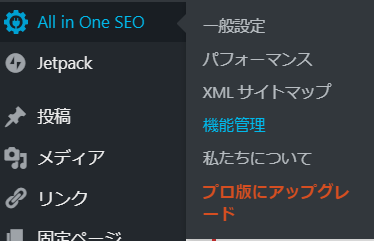
「機能管理」欄に以下のような画面があると思います。
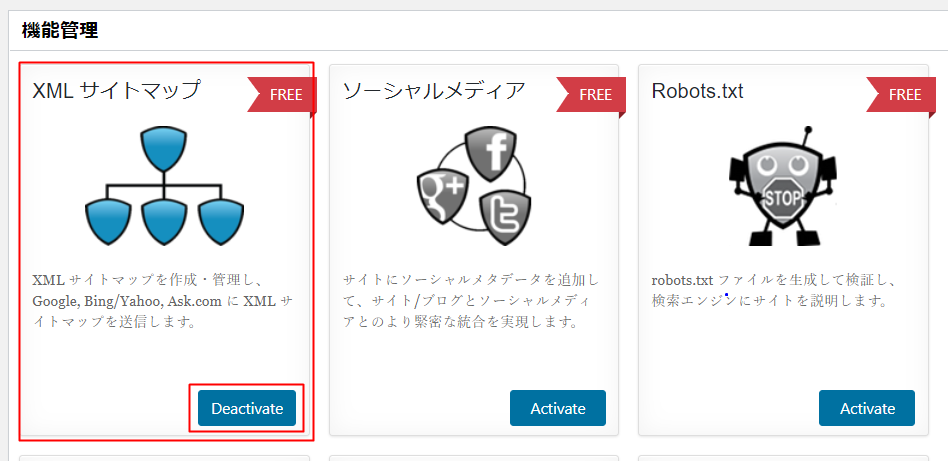
「XMLサイトマップ」はアイコンに色がついており、下に「Deactivate(非アクティブ化)」のボタンがあります。
右側の「ソーシャルメディア」「Robots.txt」と見比べてみてください。右2つの機能はグアイコンがグレーになっており、下に「Activate(アクティブ化)」のボタンがありますね。
つまり、現状はこの「XMLサイトマップ」機能が「アクティブ(有効)」になってしまっているのです。
「XMLサイトマップ」の「Deactivate」ボタンをクリックします。
すると「XMLサイトマップ」のアイコンがグレーになります。
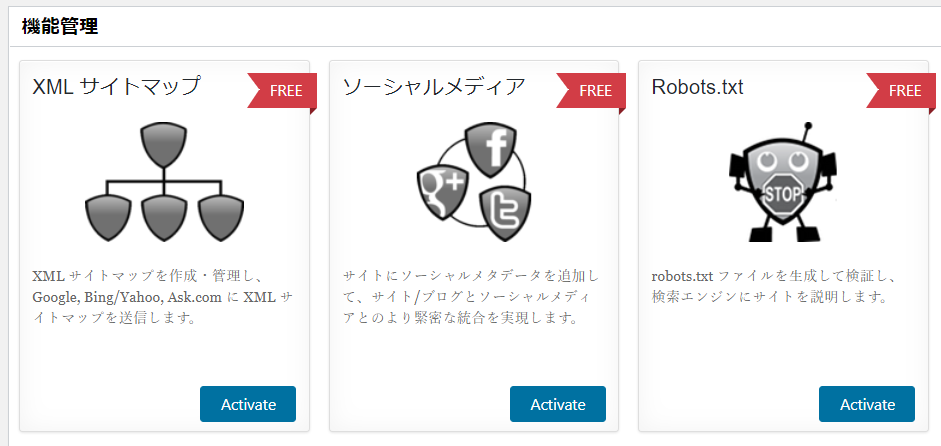
操作は以上です!
では、Warning(警告)が消えているか確認してみましょう。
ワードプレスのメニューバーで一番上にある「ダッシュボード」を開きます。
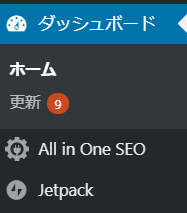
はい、ダッシュボードからWarning(警告)のメッセージが消えていました(以下画面)。
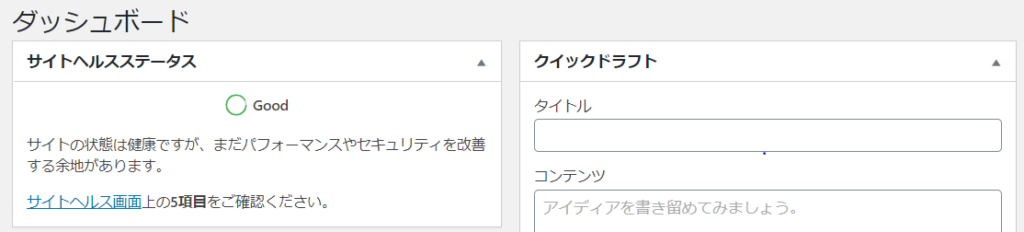
これで目障りであったWarning(警告)は解消しました!
よくわからないまま放置するのではなく、きちんとひとつずつ対応していくことが重要です。
操作も簡単ですので、本ページを参考にして「All In One SEO PackがGoogle XML SitemapsとコンフリクトするWarning(警告)」を解消してみてはいかがでしょうか?


コメント
[…] […]